 Betrieb und Instandhaltung
Betrieb und Instandhaltung
 Betrieb und Wartung von Linux
Betrieb und Wartung von Linux
 Ein grafisches Tutorial, das die Installation und Konfiguration von VMWare Linux MySQL 5.7.13 detailliert beschreibt
Ein grafisches Tutorial, das die Installation und Konfiguration von VMWare Linux MySQL 5.7.13 detailliert beschreibt
Ein grafisches Tutorial, das die Installation und Konfiguration von VMWare Linux MySQL 5.7.13 detailliert beschreibt
Dieser Artikel stellt hauptsächlich das VMWare Linux MySQL 5.7.13-Installations- und Konfigurations-Tutorial vor, das einen gewissen Referenzwert hat.
Dieser Artikel teilt VMWare Linux mit allen Die Installation von MySQL 5.7.13 dient als Referenz. Der spezifische Inhalt lautet wie folgt: 1. Grundlegende Umgebungsbeschreibung: 🎜>
Virtuelle Maschine: VMWare Betrieb System:Linux
Datenbankversion: MySQL 5.7.13 Community-Version (fragen Sie nicht, warum Sie nicht die Enterprise-Version installieren, denn die Enterprise-Version kostet Geld)
Hintergrund: Die virtuelle Maschine kann mit dem externen Netzwerk verbunden werden
2. Überprüfen Sie, ob MySQL unter Linux installiert wurde ① Starten Sie den Dienst mysqld startFalls er nicht installiert ist , es wird
② Überprüfen Sie, ob der Dienst unter Linux vorhanden ist chkconfig --list mysqld
Wenn er nicht installiert ist, wird
angezeigt 

4. Laden Sie MySQL 5.7.13 herunter
# mkdir /tools # cd /tools

5. Entpacken Sie
#wget http://cdn.mysql.com/archives/mysql-5.7/mysql-5.7.13-linux-glibc2.5-x86_64.tar.gz
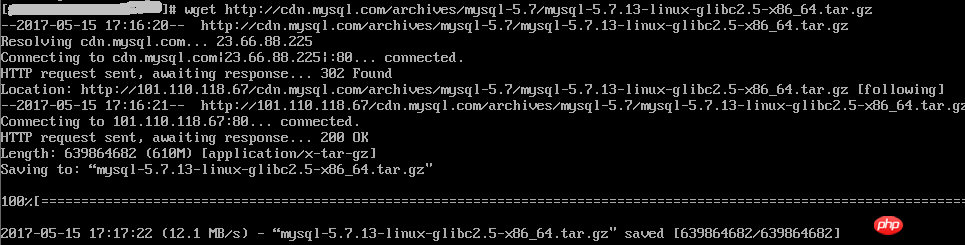
6. Erstellen Sie das Verzeichnis /data/mysql (das Installationsverzeichnis)
# tar -xzf mysql-5.7.13-linux-glibc2.5-x86_64.tar.gz

7. Erstellen Sie neue MySQL-Benutzer, -Gruppen und -Verzeichnisse
# cd / # mkdir data # cd /data # mkdir mysql
8. Verzeichnisse wechseln und Berechtigungen erteilen
# groupadd mysql # useradd -r -s /sbin/nologin -g mysql mysql -d /tools/mysql-5.7.13-linux-glibc2.5-x86_64

Wenn die Schritte 6-8 nicht ausgeführt werden, wird ein Fehler gemeldet: bin/mysqld: no such file or Directory
#cd/tools/mysql-5.7.13-linux-glibc2.5-x86_64 #pwd #chown –R mysql . #chgrp –R mysql . #chown -R mysql /data/mysql
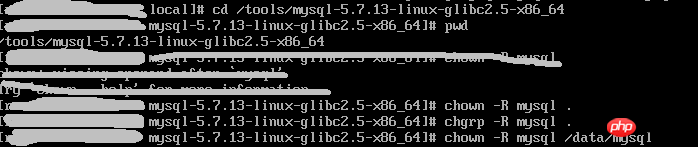
Hinweis: Merken Sie sich das temporäre Passwort im roten Feld, Sie werden es später verwenden
# bin/mysqld --initialize --user=mysql --basedir=/tools/mysql-5.7.13-linux-glibc2.5-x86_64 --datadir=/data/mysql

10. Ändern Sie die Konfigurationsdatei
#bin/mysql_ssl_rsa_setup --datadir=/data/mysql

# cd support-files

# cp my-default.cnf /etc/my.cnf # cp mysql.server /etc/init.d/mysql
Ändern Sie den folgenden Inhalt: 
# vim /etc/init.d/mysql
Ändern Sie den folgenden Inhalt: 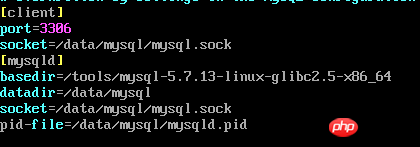
# vim /etc/my.cnf
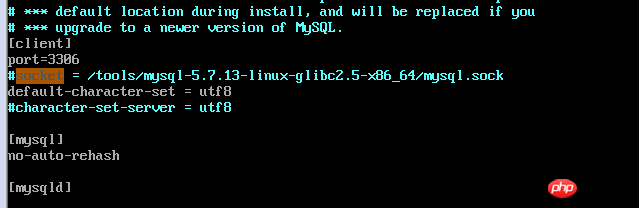

# bin/mysqld_safe --user=mysql &
--Geben Sie das in Schritt 9 generierte temporäre Passwort ein 
bin/mysql --user=root –p

13 , Berechtigungen erteilen
mysql> set password=password('123456'); --输入新密码
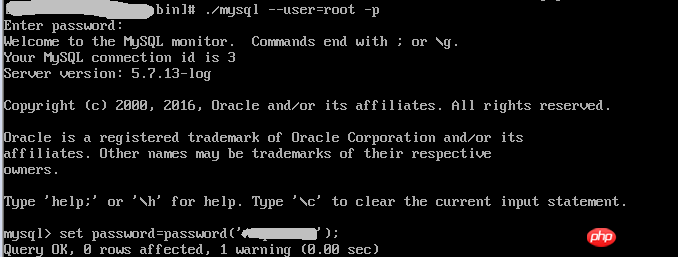
14. Ergebnisse prüfen
mysql> grant all privileges on *.* to 'root'@'%' identified by '123456'; mysql> flush privileges;

15. Systempfad hinzufügen
mysql> use mysql; mysql> select host,user from user; mysql> exit;
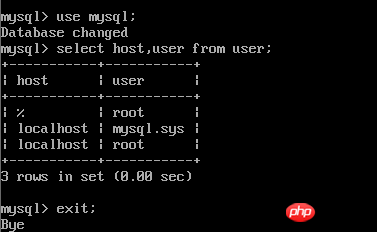
Hinzufügen:export PATH=/usr/local/mysql/bin:$PATH
# vim /etc/profile
 16. MySQL so konfigurieren, dass es automatisch startet
16. MySQL so konfigurieren, dass es automatisch startet
# chmod 755 /etc/init.d/mysql # chkconfig --add mysql # chkconfig --level 345 mysql on

以上配置大部分参考:mysql 5.7.13 安装配置方法图文教程
Das obige ist der detaillierte Inhalt vonEin grafisches Tutorial, das die Installation und Konfiguration von VMWare Linux MySQL 5.7.13 detailliert beschreibt. Für weitere Informationen folgen Sie bitte anderen verwandten Artikeln auf der PHP chinesischen Website!

Heiße KI -Werkzeuge

Undresser.AI Undress
KI-gestützte App zum Erstellen realistischer Aktfotos

AI Clothes Remover
Online-KI-Tool zum Entfernen von Kleidung aus Fotos.

Undress AI Tool
Ausziehbilder kostenlos

Clothoff.io
KI-Kleiderentferner

AI Hentai Generator
Erstellen Sie kostenlos Ai Hentai.

Heißer Artikel

Heiße Werkzeuge

Notepad++7.3.1
Einfach zu bedienender und kostenloser Code-Editor

SublimeText3 chinesische Version
Chinesische Version, sehr einfach zu bedienen

Senden Sie Studio 13.0.1
Leistungsstarke integrierte PHP-Entwicklungsumgebung

Dreamweaver CS6
Visuelle Webentwicklungstools

SublimeText3 Mac-Version
Codebearbeitungssoftware auf Gottesniveau (SublimeText3)

Heiße Themen
 1378
1378
 52
52
 So starten Sie Nginx unter Linux
Apr 14, 2025 pm 12:51 PM
So starten Sie Nginx unter Linux
Apr 14, 2025 pm 12:51 PM
Schritte zum Starten von Nginx unter Linux: Überprüfen Sie, ob Nginx installiert ist. Verwenden Sie SystemCTL Start Nginx, um den Nginx -Dienst zu starten. Verwenden Sie SystemCTL aktivieren NGINX, um das automatische Start von NGINX beim Systemstart zu aktivieren. Verwenden Sie den SystemCTL -Status NGINX, um zu überprüfen, ob das Startup erfolgreich ist. Besuchen Sie http: // localhost in einem Webbrowser, um die Standard -Begrüßungsseite anzuzeigen.
 So überprüfen Sie, ob Nginx gestartet wird
Apr 14, 2025 pm 01:03 PM
So überprüfen Sie, ob Nginx gestartet wird
Apr 14, 2025 pm 01:03 PM
So bestätigen Sie, ob Nginx gestartet wird: 1. Verwenden Sie die Befehlszeile: SystemCTL Status Nginx (Linux/Unix), Netstat -ano | FindStr 80 (Windows); 2. Überprüfen Sie, ob Port 80 geöffnet ist; 3. Überprüfen Sie die Nginx -Startmeldung im Systemprotokoll. 4. Verwenden Sie Tools von Drittanbietern wie Nagios, Zabbix und Icinga.
 So lösen Sie Nginx403
Apr 14, 2025 am 10:33 AM
So lösen Sie Nginx403
Apr 14, 2025 am 10:33 AM
Wie fixiere ich Nginx 403 Verbotener Fehler? Überprüfen Sie die Datei- oder Verzeichnisberechtigungen; 2.Htaccess -Datei prüfen; 3. Überprüfen Sie die Konfigurationsdatei der Nginx; 4. Starten Sie Nginx neu. Weitere mögliche Ursachen sind Firewall -Regeln, Selinux -Einstellungen oder Anwendungsprobleme.
 So starten Sie den Nginx -Server
Apr 14, 2025 pm 12:27 PM
So starten Sie den Nginx -Server
Apr 14, 2025 pm 12:27 PM
Das Starten eines Nginx-Servers erfordert unterschiedliche Schritte gemäß verschiedenen Betriebssystemen: Linux/UNIX-System: Installieren Sie das NGINX-Paket (z. B. mit APT-Get oder Yum). Verwenden Sie SystemCTL, um einen Nginx -Dienst zu starten (z. B. sudo systemctl start nginx). Windows -System: Laden Sie Windows -Binärdateien herunter und installieren Sie sie. Starten Sie Nginx mit der ausführbaren Datei nginx.exe (z. B. nginx.exe -c conf \ nginx.conf). Unabhängig davon, welches Betriebssystem Sie verwenden, können Sie auf die Server -IP zugreifen
 Wie kann ich überprüfen, ob Nginx begonnen wird?
Apr 14, 2025 pm 12:48 PM
Wie kann ich überprüfen, ob Nginx begonnen wird?
Apr 14, 2025 pm 12:48 PM
Verwenden Sie unter Linux den folgenden Befehl, um zu überprüfen, ob Nginx gestartet wird: SystemCTL -Status Nginx Richter basierend auf der Befehlsausgabe: Wenn "aktiv: aktiv (lief) angezeigt wird, wird Nginx gestartet. Wenn "Active: Inactive (Dead)" angezeigt wird, wird Nginx gestoppt.
 So lösen Sie Nginx403 -Fehler
Apr 14, 2025 pm 12:54 PM
So lösen Sie Nginx403 -Fehler
Apr 14, 2025 pm 12:54 PM
Der Server verfügt nicht über die Berechtigung, auf die angeforderte Ressource zuzugreifen, was zu einem NGINX 403 -Fehler führt. Zu den Lösungen gehören: Überprüfung der Dateiberechtigungen. Überprüfen Sie die Konfiguration .htaccess. Überprüfen Sie die Nginx -Konfiguration. Konfigurieren Sie Selinux -Berechtigungen. Überprüfen Sie die Firewall -Regeln. Fehlerbehebung bei anderen Ursachen wie Browserproblemen, Serverausfällen oder anderen möglichen Fehlern.
 So lösen Sie Nginx304 Fehler
Apr 14, 2025 pm 12:45 PM
So lösen Sie Nginx304 Fehler
Apr 14, 2025 pm 12:45 PM
Antwort auf die Frage: 304 Nicht geänderter Fehler gibt an, dass der Browser die neueste Ressourcenversion der Client -Anfrage zwischengespeichert hat. Lösung: 1. Löschen Sie den Browser -Cache; 2. Deaktivieren Sie den Browser -Cache; 3. Konfigurieren Sie Nginx, um den Client -Cache zu ermöglichen. 4. Überprüfen Sie die Dateiberechtigungen; 5. Datei Hash prüfen; 6. Deaktivieren Sie CDN oder Reverse Proxy -Cache; 7. Starten Sie Nginx neu.
 So reinigen Sie das Nginx -Fehlerprotokoll
Apr 14, 2025 pm 12:21 PM
So reinigen Sie das Nginx -Fehlerprotokoll
Apr 14, 2025 pm 12:21 PM
Das Fehlerprotokoll befindet sich in/var/log/nginx (Linux) oder/usr/local/var/log/nginx (macOS). Verwenden Sie die Befehlszeile, um die Schritte zu beseitigen: 1. Sicherung des ursprünglichen Protokolls; 2. Erstellen Sie eine leere Datei als neues Protokoll; 3. Starten Sie den Nginx -Dienst neu. Die automatische Reinigung kann auch mit Tools von Drittanbietern wie lehnte oder konfiguriertem verwendet werden.



